电脑设置待机模式是一个简单而有效的方法,可以帮助节约能源并延长设备的使用寿命,以下是几种常见的设置电脑待机的方法:
1、通过系统设置:点击Windows系统的“开始”按钮,选择“设置”图标进入系统设置,在设置窗口中,选择“系统”,然后点击“电源与睡眠”选项,可以调整屏幕和系统待机的时间,可以设置在电脑无操作一定时间后自动进入待机状态。
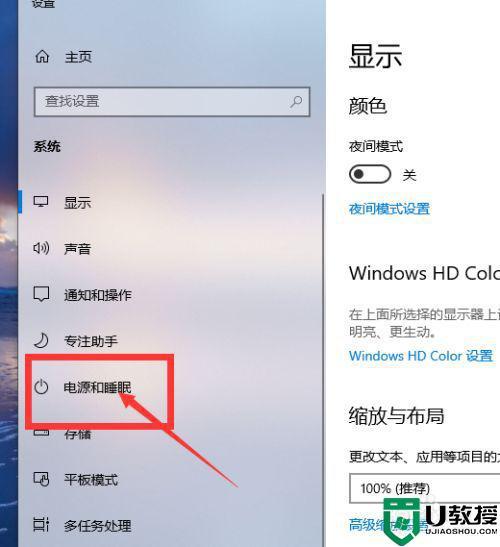
2、通过控制面板:在Windows系统中,搜索并打开“控制面板”,找到并点击“电源选项”,在电源选项窗口中,可以看到当前的电源计划,点击“更改计划设置”,这里可以调整关闭显示器和计算机进入睡眠的时间。
3、使用快捷键:同时按下键盘上的Win键和X键,选择“电源选项”,根据需要,选择“睡眠”或“休眠”让电脑立即进入待机状态。
4、通过屏幕保护程序:点击“开始”按钮,选择“控制面板”,然后选择“外观和个性化”,点击“屏幕保护程序”,在页面右侧选择喜欢的屏幕保护程序,勾选“在恢复时显示登录屏幕”,并设置待机时长,这样,当屏幕保护启动后,电脑将在设定的时间内进入待机状态。
5、通过电源按钮:点击“开始”按钮,选择“控制面板”,然后选择“硬件和声音”,在“硬件和声音”页面,选择“更改计算机的睡眠时间”,设定“关闭显示器”和“使计算机进入睡眠状态”的时间,保存修改后,当电脑在设定时间内无操作时,将自动进入待机状态。
6、通过电源管理设置:右键点击任务栏上的电池图标(适用于笔记本电脑),选择“电源选项”,在“电源选项”窗口中,选择左侧的“更改计算机睡眠时间”,设置“用电池”和“接通电源”的情况下,使计算机进入睡眠状态的时间,保存修改后,电脑将在设定的时间内无操作时自动进入待机状态。
这些方法不仅适用于Windows 10,也适用于其他版本的Windows操作系统,如Windows 7、8和11,只是界面和选项可能略有不同,通过合理设置待机模式,不仅能节省电力,还能有效保护电脑硬件,延长其使用寿命。
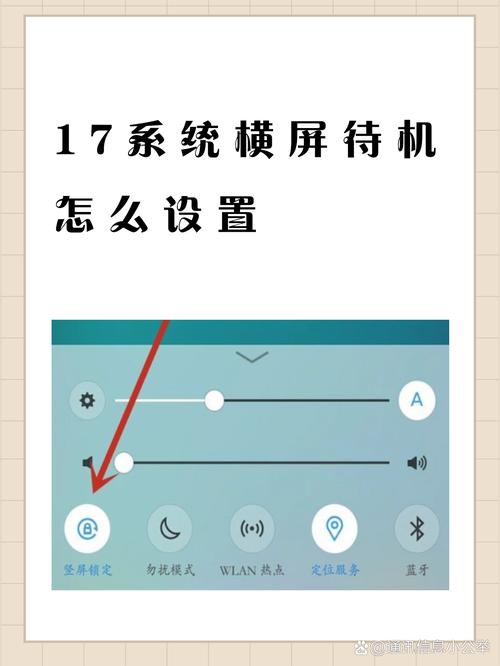









评论列表 (2)
首先打开电脑,点击开始按钮,选择控制面板,然后点击硬件和声音,接着点击电源选项,在选择电源按钮的行为中,勾选启用休眠,最后点击保存更改。
2025年05月20日 07:541. 在电脑上找到电源按钮或者开机键。
2025年06月12日 18:482. 按下电源按钮或开机键进入系统主界面。
3. 找到睡眠或者休眠的选项,点击并确认即可。